google浏览器是一款十分流行的搜索引擎工具。很多人都喜欢用google浏览器,那么谷歌浏览器怎么设置迅雷下载?下面小编为大家带来谷歌浏览器设置迅雷下载的方法。
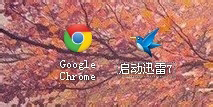
2、安装好后打开谷歌浏览器并点击设置选项。

3、在设置选项中选择扩展程序。

4、因为我们是要开启迅雷下载,一般大家这边是没有的,所以点击下面的获取更多扩展程序。
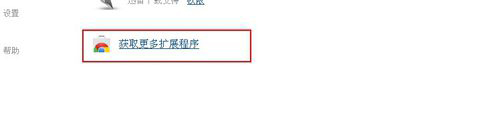
5、进入谷歌的网上应用店后,在搜索框中输入“迅雷”下拉框中选择第一个相关搜索。
6、在显示结果中找到拓展程序这一栏,然后找到thunder download extension for chrome。
7、点击右边的免费就可以下载安装。
8、添加成功后会有显示。

9、下面还是进入扩展程序,你会发现新添加的迅雷拓展程序被启用,说明现在就可以支持迅雷下载了。

10、最后我们看下找一个迅雷下载的地址测试下,结果成功。
以上就是小编给大家分享的谷歌浏览器设置迅雷下载的方法介绍,大家试试吧!
 天极下载
天极下载

































































 腾讯电脑管家
腾讯电脑管家
 火绒安全软件
火绒安全软件
 微信电脑版
微信电脑版
 向日葵远程控制软件
向日葵远程控制软件
 微信最新版
微信最新版
 桌面百度
桌面百度
 CF活动助手
CF活动助手
 自然人电子税务局(扣缴端)
自然人电子税务局(扣缴端)